【完美解码播放器电脑版】完美解码播放器官方下载 v20191016 免费版
软件介绍
完美解码播放器电脑版是一款专业级别的高清播放器,内置多种解码模式供用户随意设置,能够完美支持市面上所有的视频格式,拥有超强的HDTV支持,在画质上绝对秒杀其他同类播放器。
如果是小白用户,那么直接使用默认的模式也能够获得良好的播放效果,如果是具有一定经验的用户,你甚至可以对播放器进行全面的调整,比如切换分离器/解码器、使用DTS-CD播放、DVD软倍线、HDTV硬件加速等等,获得更加优秀的观看体验。

完美解码播放器电脑版软件特色
【专业解码】
完美解码播放器电脑版拥有超强的HDTV支持,拥有高度保真效果,实现全面解析,为用户带来极致的视听体验。
【极致体验】
丰富的专业解码设置和复杂功能实现了简易化,让发烧用户能够追求极致体验。
【极速解码】
全面开启硬件加速,占用CPU资源极地,能够实现流畅的高清解码。
【完美播放】
完美解码播放器电脑版能够兼容几乎所有的格式,各种主流媒体格式一网打尽,为用户带来最为完美的播放体验。
【多核引擎】
软件内置多家主流播放器,拥有不同的特点,在不同的场合使用能够收获完美的体验。
【免费无广告】
软件使用完全免费,不需要花一分钱,而且界面没有任何的广告,使用中也不会有弹窗和插件,清爽无比。
常见问题
完美解码怎么转换视频格式?
完美解码是无法转换视频格式的,只能对视频进行解码播放。
完美解码怎么投屏?
完美解码播放器没有投屏的功能。
完美解码怎么设置源码输出?
运行软件后点击设置,然后勾选S/PDIF即可。
完美解码怎么截图?
1、首先运行软件,然后在界面中间点击 鼠标右键,选择打开文件,将需要截图的视频添加
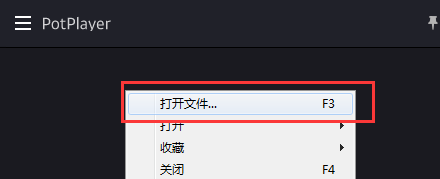
2、拖动视频进度到需要截图的位置,然后在视频画面上点击鼠标右键,选择视频-图像截图
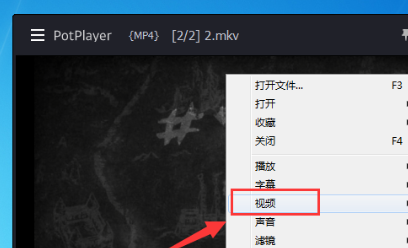
3、图像截取中拥有连续截图和普通截图两个方式
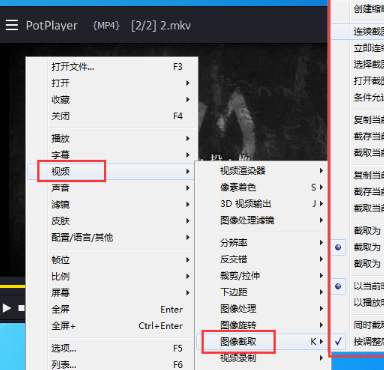
4、如果选择的是连续截图,那么会弹出一个设置窗口
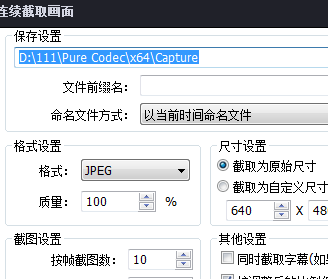
5、设置完成后点击开始,软件就会自动截图了,点击停止即可停止截图
6、如果选择的是普通截图,那么只会截图当前画面
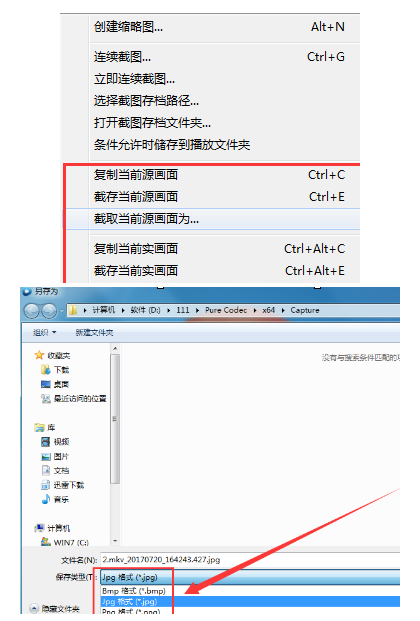
完美解码怎么循环播放?
完美解码在使用过程中,用户反映最多的是为什么完美解码不会自动循环播放?这个问题其实很好解决:在完美解码界面[右击]→[播放]→[循环播放]→[全部循环]
完美解码怎么设置显示比例?
有些用户反映:在窗口模式播放的时候,视频不是铺满窗口的,这个显示比例该怎么设置?这个问题其实也很简单,具体操作为:界面上右击调出设置菜单→比例→选择你所想要的比例
如何阻止自动更新?
这在最近几个月出现的问题,而且选择播放器里面不更新的选项没反应,只能用更改hosts的方法了。
为什么组件中有一些分离器、解码器的功能是相同的?
组件中的分离器、解码器大都为国外网友开发,不同作者编写的都有其优 势的一面,所以完美解码中有些插件装上即注册并使用,有些只是以文件方式复制,要使用时通过“解码设置中心”切换使用。
安装方法
1、首先在本页面下载完美解码播放器电脑版文件包
2、使用压缩软件解压文件
3、双击运行PureCodec20191016.exe开始安装
4、点击下一步,选择我接受继续安装
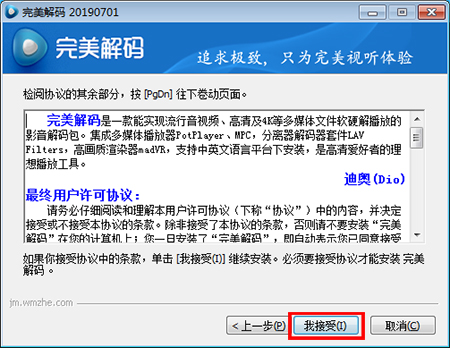
5、自定义安装组件后选择下一步
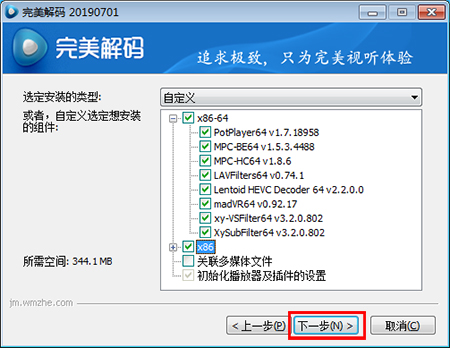
6、自定义软件安装目录后继续安装
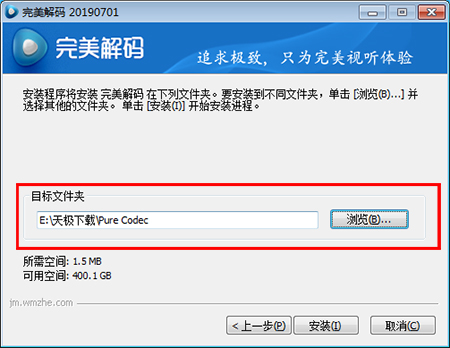
7、等待安装完成后即可使用
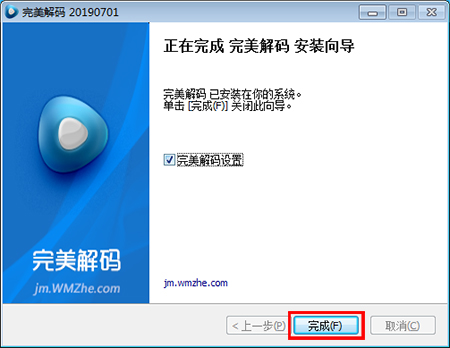
下载仅供下载体验和测试学习,不得商用和正当使用。

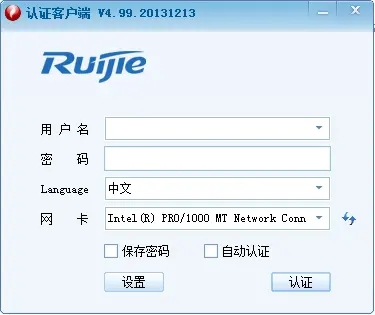
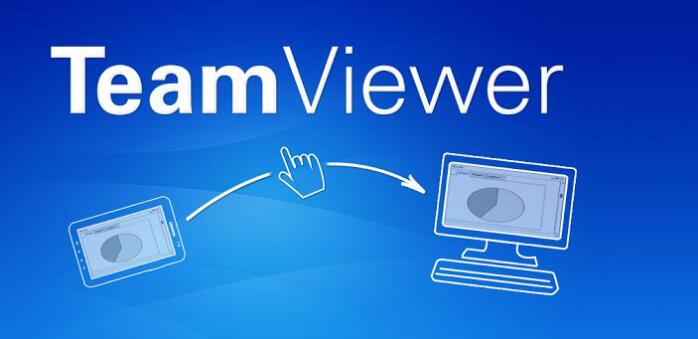
发表评论